Khi sử dụng excel, đôi khi chúng ta hay gặp trường hợp ngày tháng bị định dạng sai, khiến công việc, học tập bị ảnh hưởng. Để khắc phục điều này sau đây wikiso.net giới thiệu đến ban 3 cách đổi định dạng ngày tháng trong Excel mới nhất, dễ thực hiện nhất. Giúp bạn tiết kiệm thời gian cũng như thuận tiện hơn trong công việc và học tập hãy note ngay lại cho mình.
1. Sử dụng cửa sổ định dạng ô để định dạng ngày tháng trong excel
Bước 1: Bạn chọn ô cần định dạng ngày tháng trong excel -> Nhấn Ctrl + 1 để mở hộp thoại Format Cells và chọn tab General
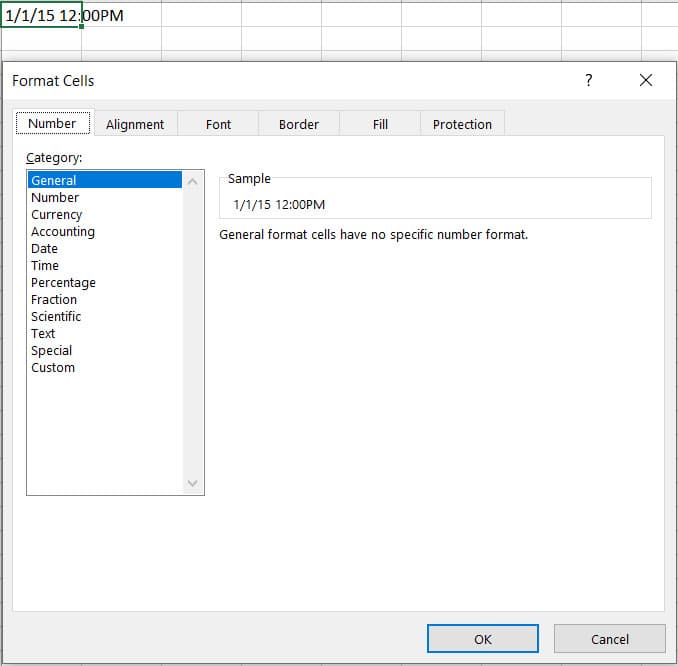
Bước 2: Nếu bạn muốn đổi ngày tháng thành số nhấn OK, nếu bạn muốn biết số tượng trưng cho ngày tháng thì bạn nhập ngày tháng bạn muốn biết vào ô Sample rồi chọn Cancel
2. Định dạng ngày tháng trong excel bằng chức năng DATAVALUE và TIMEVALUE
Sử dụng chức năng DATEVALUE() để chuyển 1 thông tin ngày tháng trên Excel thành dãy số
Ví dụ: =DATEVALUE(“1/1/2015”).
Sử dụng chức năng TIMEVALUE() để chuyển thời gian thành số thập phân
Ví dụ: =TIMEVALUE(“6:30 AM”).
Để biết được dãy số hiển thị cả thông tin ngày và tháng, bạn có thể sử dụng cả 2 chức năng như sau:
=DATEVALUE(“1/1/2015”) & TIMEVALUE(“6:00 AM”)
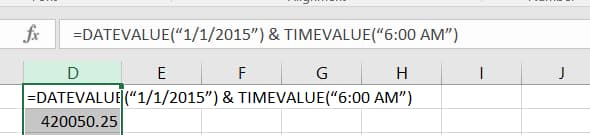
Nếu bạn điền thông tin đó vào trang tính
Ví dụ: Ngày 12/31/1899 (tức là ngày 31 tháng 12 năm 1899, trong Excel tháng sẽ hiển thị trước), nó sẽ hiển thị là giá trị chữ thay vì là ngày tháng, nghĩa là bạn không thể chuyển đổi thành số theo cách thông thường.
Để chắc chắn, bạn có thể sử dụng công thức =DATEVALUE(“12/31/1899”),
Kết quả nhận lại sẽ là lỗi #VALUE
3. Định dạng ngày tháng mặc định trong excel
Với thông tin ngày tháng trên Excel, những định dạng ngày tháng dài hoặc ngắn sẽ được quy định dựa trên cài đặt khu vực của Windows. Những định dạng mặc định này sẽ được đánh dấu bằng dấu hoa thị (*) trong hộp thoại Format Cells.
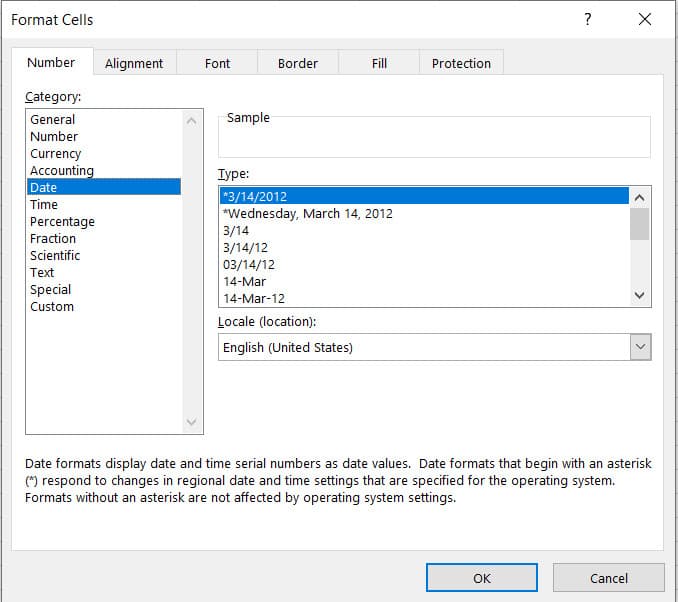
Định dạng ngày tháng trong hộp thoại Format Cells sẽ thay đổi nếu bạn thay đổi cài đặt ngày tháng mặc định của Windows trong Control Panel.
Cách thay đổi định dạng ngày tháng trong excel
Khi bạn muốn thay đổi định dạng thời gian và ngày tháng trong máy tính ví dụ từ múi giờ Việt nam sang giờ Anh chẳng hạn. Bạn hãy vào Control Panel -> Chọn Region language
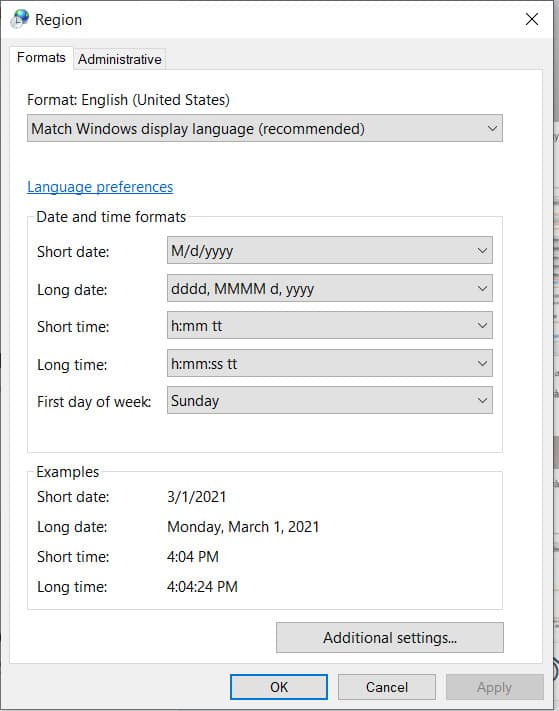
Nếu hộp Control Panel của bạn mở trong phần Category, bạn hãy vào phần Clock, Language and Region > Region and Language > Change the date, time, or number format.
Nếu bạn muốn định dạng khác hãy vào phần Additional settings ở phía bên phải dưới cùng của hộp thoại Region and Language. Hộp thoại Customize sẽ hiện ra, sau đó bạn chuyển sang tab Date và nhập định dạng mong muốn.
4. Giải pháp khi đổi định dạng ngày tháng trong excel không hoạt động
Excel luôn xử lí thông tin cũng như yêu cầu từ người dùng rất tốt, tuy nhiên trong một số trường hợp bạn vẫn không thể hoàn thành được việc định dạng ngày tháng trong excel. Vậy nguyên nhân là từ đâu?
Thứ nhất do ô không đủ rộng để hiển thị toàn bộ thông tin, nếu bạn thấy các ##### được hiển thị thay vì ngày tháng.
Giải pháp đưa ra cho trường hợp này đó bạn Click chuột vào cạnh bên phải của ô để thay đổi kích cỡ vừa vặn với thông tin, hoặc dùng chuột kéo cạnh bên phải của ô sang bên phải cho đến khi ô đủ rộng.
Thứ hai khi bạn nhập dữ liệu từ một file .csv hay một cơ sở dữ liệu bên ngoài nào khác vào Excel, thời gian sẽ thường có định dạng chữ. Chúng trông như ngày tháng thông thường, nhưng Excel coi chúng có dạng chữ (Text).
Giải pháp đưa ra là bạn có thể chuyển “ngày tháng dạng chữ” thành định dạng ngày tháng chuẩn bằng cách dùng chức năng DATEVALUE hoặc Text to Columns.
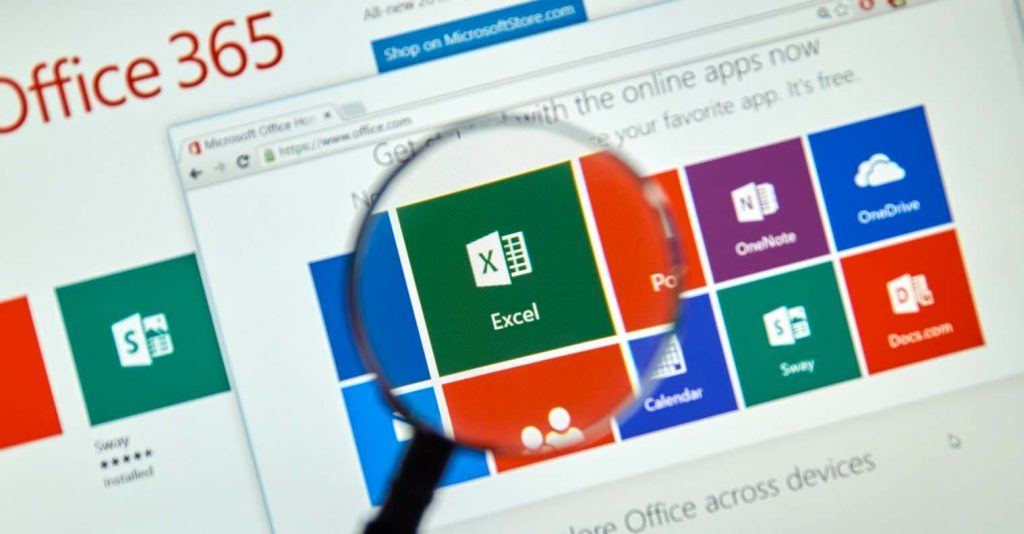
Như vậy Wikiso.net đã chia sẻ cho bạn những cách định dạng ngày tháng trong excel cũng như cách khắc nếu bạn không thực hiện được các định dạng này. Hi vọng bài viết có thể giúp ích được cho bạn. Chúc bạn thực hiện thành công.













